iFormat是一款专业的U盘初始化软件,使用该软件可以对分区进行管理,初始化原生数据类型和类中的静态对象,包括字符串、动态数组、接口和UV等,方便进行可引导U盘、分区性U盘和加密型U盘的制作。
 分区工具) v4.21官方版" />
分区工具) v4.21官方版" />
软件特色
默认初始化
在程序里,数据初始化也可能在没有由明确的语法来实现的情况下进行。例如说,如果一个静态变量在没有初始化(即未指定初值)的情况下被声明
对于原生数据类型:以对应类型的零值进行初始化;
对于类中的静态对象:由其默认的构造函数来进行初始化。

初始化器
在C/C99/C++中,初始化器是声明器的可选部分,它由一个'='以及其后的一个表达式(或含有多个以','隔开的带圆括号表达式的单一列表)所组成。后面这一列表有时也被称为“初始化(器)列表”(initializer list)或”初始化列表”(initialization list),不过initializer list也是C++中用于初始化类或结构中的元素的保留字。
一个包含初始化的声明则通常被称为定义。根据C++标准规定,定义是声明的一种;具体来说,声明只需为函数或数据对象指定类型即可,而定义则还必须为其赋初值。所以“声明和定义”的提法严格来说是不准确的,但这种说法仍被广为采用。
执行顺序
每一个初始化部分里面的代码在程序运行后,或库的begin-end块运行之前。delphi使用对单元相关树的深度优先遍历来运行初始化部分。换句话说,就只在一个单元的初始化代码运行前,delphi就运行了特他使用的每一个单元的初始化部分。每一个单元仅初始化一次 。
程序代码当中可以有Initialization声明部分。这部分里面的代码的执行,是在windows加载包含该单元(指Initialization所属单元)的模块(应用程序,DLL或者包)时运行的。一般来说是:先Initialization单元,然后interface单元,然后implementation单元。
程序中Intialize过程。可以在这里初始化字符串、动态数组、接口和V

安装教程
1、双击exe文件,进入安装界面,点击next
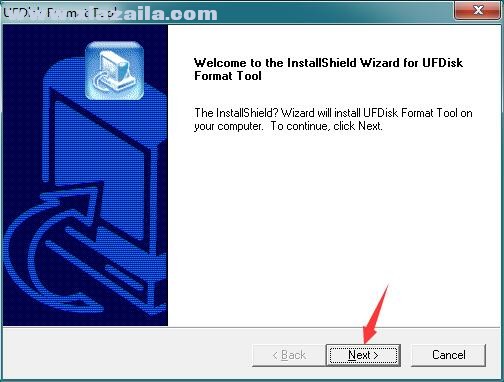
2、选择安装位置,默认的是C:Program Files (x86)UFDiskUFDisk Format Tool,可以点击browse修改,然后点击next开始安装
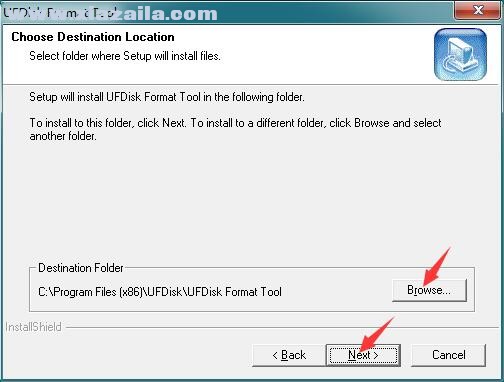
3、安装完成即可
USB闪盘的安装方法
1. MS WIN98 安装模式:
- - 放入随USB闪盘附送的CD-ROM驱动光碟到你的光碟机。
- 插入USB 闪盘到电脑的USB 埠.
- Windows介面会显示 "发现新的硬体",请跟随USB 闪盘驱动光碟所提示的指引一步步地安装软体, 直到结束。
2. MS WIN ME/2000/XP安装模式
- 启动你的电脑。
- 插入你的USB 闪盘到电脑的USB 埠。
- Windows 将会提示找到新的硬体的对话方块,并告知系统将会自动安装驱动程式,你只需按"确认"由电脑自动帮你找寻,安装即可。
3. MAC OS 9.0 安装模式:
- 启动你的电脑。
- 插入你的USB 闪盘到电脑的USB 埠。
- MAC OS 将会自动侦测及安装闪盘。
- 如需卸载,请将USB 闪盘图示拖移到回收桶即可。
4. Linux Kernel 2.4安装模式:
- 启动你的电脑。
- 进入系统的根目录。
- 插入USB 闪盘到电脑的USB 埠。
- 如需安装USB 闪盘请键入:"mount/dev/sda1/mnt"
- 如需卸载USB 闪盘请键入: "umount/mnt"
使用教程
用户格式化工具图解
当这个闪盘的的软体损坏或你想更改此闪盘的某些用途,iFormat.exe文件是一个提供给用户很有效的重新格式化文件,你可以选择加密或开机功能。当然,在Win 98 SE,Windows ME, Windows 2000及Windows XP的环境下也可利用此程式将闪盘做成开机片。
下图是 iFormat 启动后展示的画面之一。

1. “开始” 键: 用滑鼠点击此键后即开始格式化。
2. “加密型”键: 先用滑鼠点取左边小方格,然后在“登入密码”的“更新”处随意输 入英文字母或数字元(但不可超过16个字)并在“确认”处重复输入密码。
3. “启动型”键: 用滑鼠点取后它会帮助你将随身碟格式化成一个带启动功能的闪盘,但你的电脑主机板的 BIOS必须支援USB-HDD 或USB-ZIP的启动功能。
4. "HDD”和“ZIP”键
当“启动型”被点选后,用户可选择“HDD ”或“ZIP”来配合你的主机板,由于主机板的因素,请你一定要确认你的主机板支援何种开机。
5. "讯息”此部份会有提示告知闪盘格式化的进展直到完成格式化。
下图是 iFormat 启动后展示的另一种画面。

1. “切割磁碟” 卷动键: 用滑鼠点选此键后向左右移动可以设定磁碟1及磁碟2的容量大小。 若将卷动键移到最右边或最左边,将不作切割,而格式化成一个磁碟。磁碟切割的最小容量是 1 M Byte。
2. “加密型”键: 先用滑鼠点取左边小方格,然后再在“登入密码”的“更新”处随意输 入 英文字母或数字元(但不可超过16个字)并在“确认”处重复输入相同的密码。
3. “启动型”键: 用滑鼠点取后它会帮助你将随身碟格式化成一个带开机功能的闪盘,但你的计算 机主机板的BIOS必须支援USB-HDD , USB-ZIP,的开机功能。
4. “HDD”, "ZIP", 键
当“启动型”被点选后,用户可选择“HDD ”,“ZIP”,或来配合你的主机板,由于主机板的因素,请你一定要确认你的主机板支援何种开机。
5. “提示讯息”此部份会有提示告知闪盘格式化的进展直到完成格式化。
6. “开始”键:你可随时点击此键来运行格式化。
当磁碟制作成加密型之后,要使用这磁碟之前必须先登入。点选"登入工具" 会出现如下的画面,请在密码栏输入设定的密码就可以登入。
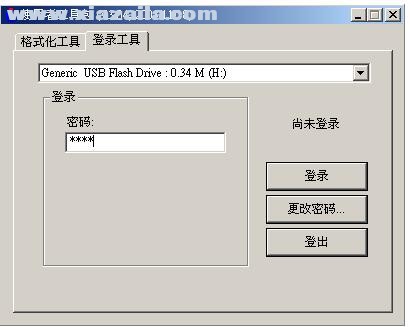
操作步骤
A. 将闪盘设定为"加密型"请做以下步骤:
1. 请插入闪盘到电脑的USB介面, 并确认此时电脑上只有一个闪盘。
2. 确认闪盘上的"写-保护"键拨于"开"的状态 注意: 如果拨于"关"的状态,那下面的动作将无法进行。
3. 请选择"加密型"。
4. 输入 "读写密码"及 "唯读密码" (以16字数?限)。
5. 点击 "格式化"键, 系统自动进行格式化。
6. 当讯息提示格式化完成后拔出闪盘,再重新插入,这样你的闪盘就已完成"加密型"格式化了。
B. 将闪盘设定为"开机型"请做以下步骤
1. 请插入闪盘到电脑的USB介面并确认此时电脑上只有一个闪盘。
2. 确认闪盘上的"写-保护"键拨于"开"的状态。 注意: 如果拨于"关"的状态,那下面的动作将无法进行。
3. 请点选 "开机型"。
4. 选择"开机型"点选"HDD"或点选"ZIP"(跟据你主机板的实际情况)。
5. 点击 "格式化"键, 系统自动进行格式化。
6. 当讯息提示格式化完成后, 请拔出闪盘再重新插入,这样你的闪盘就已完成 "开机型"格式化了, 它将支援你主机板开机。




 Etcher(U盘镜像工具)v1.14.2官方版
Etcher(U盘镜像工具)v1.14.2官方版 Ventoy2disk(U盘启动工具)v1.0.88绿色版
Ventoy2disk(U盘启动工具)v1.0.88绿色版 Easy2Boot(启动盘制作工具)v2.19官方版
Easy2Boot(启动盘制作工具)v2.19官方版 u盘引导盘制作工具(Rufus)v3.21.1949
u盘引导盘制作工具(Rufus)v3.21.1949 USBDeview(usb设备管理器)v3.06中文绿色版
USBDeview(usb设备管理器)v3.06中文绿色版 Universal USB Installer(u盘linux制作工具)v2.0.1.4a绿色版
Universal USB Installer(u盘linux制作工具)v2.0.1.4a绿色版 U盘防复制软件系统v6.31官方版
U盘防复制软件系统v6.31官方版 USB Copy Protection(USB复制保护软件)v6.30官方版
USB Copy Protection(USB复制保护软件)v6.30官方版 KakaSoft USB Security(USB安全工具)v3.0官方版
KakaSoft USB Security(USB安全工具)v3.0官方版 USB Flash Security(USB闪存盘守护者)v5.1.0.26官方版
USB Flash Security(USB闪存盘守护者)v5.1.0.26官方版
软件评论 您的评论需要经过审核才能显示
网友评论